
ಅಪ್ಲಿಕೇಶನ್ "ಟಿಪ್ಪಣಿಗಳು" ಹೆಚ್ಚಿನ ಐಫೋನ್ ಮಾಲೀಕರಲ್ಲಿ ಜನಪ್ರಿಯವಾಗಿದೆ. ಅವರು ಶಾಪಿಂಗ್ ಪಟ್ಟಿಗಳನ್ನು ಇರಿಸಬಹುದು, ಸೆಳೆಯಬಹುದು, ಪಾಸ್ವರ್ಡ್ನೊಂದಿಗೆ ವೈಯಕ್ತಿಕ ಮಾಹಿತಿಯನ್ನು ಮರೆಮಾಡಬಹುದು, ಪ್ರಮುಖ ಲಿಂಕ್ಗಳು ಮತ್ತು ಡ್ರಾಫ್ಟ್ಗಳನ್ನು ಸಂಗ್ರಹಿಸಬಹುದು. ಹೆಚ್ಚುವರಿಯಾಗಿ, ಈ ಅಪ್ಲಿಕೇಶನ್ ಐಒಎಸ್ ವ್ಯವಸ್ಥೆಗೆ ಪ್ರಮಾಣಿತವಾಗಿದೆ, ಆದ್ದರಿಂದ ಬಳಕೆದಾರರು ತೃತೀಯ ಸಾಫ್ಟ್ವೇರ್ ಅನ್ನು ಡೌನ್ಲೋಡ್ ಮಾಡುವ ಅಗತ್ಯವಿಲ್ಲ, ಇದನ್ನು ಕೆಲವೊಮ್ಮೆ ಪಾವತಿಸಿದ ಆಧಾರದ ಮೇಲೆ ವಿತರಿಸಲಾಗುತ್ತದೆ.
ಟಿಪ್ಪಣಿಗಳನ್ನು ಮರುಪಡೆಯಿರಿ
ಕೆಲವೊಮ್ಮೆ ಬಳಕೆದಾರರು ತಮ್ಮ ನಮೂದುಗಳನ್ನು ಅಥವಾ ಅಪ್ಲಿಕೇಶನ್ ಅನ್ನು ತಪ್ಪಾಗಿ ಅಳಿಸುತ್ತಾರೆ "ಟಿಪ್ಪಣಿಗಳು". ವಿಶೇಷ ಕಾರ್ಯಕ್ರಮಗಳು ಮತ್ತು ಸಂಪನ್ಮೂಲಗಳನ್ನು ಬಳಸಿಕೊಂಡು ನೀವು ಅವುಗಳನ್ನು ಹಿಂತಿರುಗಿಸಬಹುದು, ಜೊತೆಗೆ ಫೋಲ್ಡರ್ ಅನ್ನು ಪರಿಶೀಲಿಸಬಹುದು ಇತ್ತೀಚೆಗೆ ಅಳಿಸಲಾಗಿದೆ.
ವಿಧಾನ 1: ಇತ್ತೀಚೆಗೆ ಅಳಿಸಲಾಗಿದೆ
ಬಳಕೆದಾರರು ಇನ್ನೂ ಅನುಪಯುಕ್ತವನ್ನು ಖಾಲಿ ಮಾಡುವಲ್ಲಿ ಯಶಸ್ವಿಯಾಗದಿದ್ದರೆ, ಐಫೋನ್ನಲ್ಲಿ ಅಳಿಸಲಾದ ಟಿಪ್ಪಣಿಗಳನ್ನು ಮರುಪಡೆಯಲು ಸುಲಭವಾದ ಮತ್ತು ವೇಗವಾದ ಮಾರ್ಗ.
- ಅಪ್ಲಿಕೇಶನ್ಗೆ ಹೋಗಿ "ಟಿಪ್ಪಣಿಗಳು".
- ವಿಭಾಗವು ತೆರೆಯುತ್ತದೆ ಫೋಲ್ಡರ್ಗಳು. ಅದರಲ್ಲಿ, ಆಯ್ಕೆಮಾಡಿ ಇತ್ತೀಚೆಗೆ ಅಳಿಸಲಾಗಿದೆ. ಇಲ್ಲದಿದ್ದರೆ, ಈ ಲೇಖನದಲ್ಲಿ ಇತರ ವಿಧಾನಗಳನ್ನು ಬಳಸಿ.
- ಕ್ಲಿಕ್ ಮಾಡಿ "ಬದಲಾವಣೆ"ಮರುಪಡೆಯುವಿಕೆ ಪ್ರಕ್ರಿಯೆಯನ್ನು ಪ್ರಾರಂಭಿಸಲು.
- ನಿಮಗೆ ಬೇಕಾದ ಟಿಪ್ಪಣಿ ಆಯ್ಕೆಮಾಡಿ. ಅದರ ಮುಂದೆ ಚೆಕ್ಮಾರ್ಕ್ ಇದೆ ಎಂದು ಖಚಿತಪಡಿಸಿಕೊಳ್ಳಿ. ಟ್ಯಾಪ್ ಮಾಡಿ "ಇಲ್ಲಿಗೆ ಸರಿಸಿ ...".
- ತೆರೆಯುವ ವಿಂಡೋದಲ್ಲಿ, ಫೋಲ್ಡರ್ ಆಯ್ಕೆಮಾಡಿ "ಟಿಪ್ಪಣಿಗಳು" ಅಥವಾ ಹೊಸದನ್ನು ರಚಿಸಿ. ಫೈಲ್ ಅನ್ನು ಅಲ್ಲಿ ಮರುಸ್ಥಾಪಿಸಲಾಗುತ್ತದೆ. ಬಯಸಿದ ಫೋಲ್ಡರ್ ಕ್ಲಿಕ್ ಮಾಡಿ.




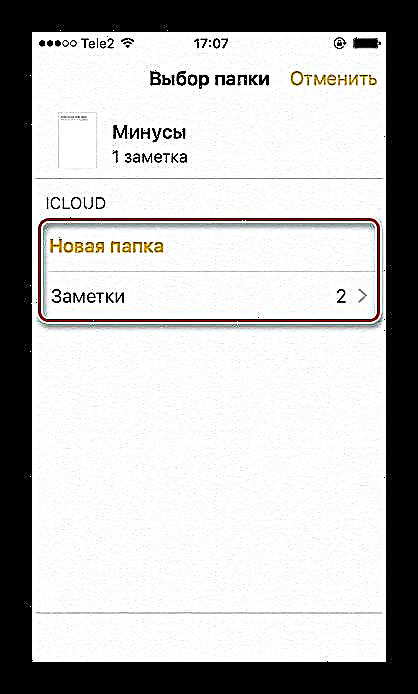
ಇದನ್ನೂ ಓದಿ:
ಐಫೋನ್ನಲ್ಲಿ ಅಳಿಸಲಾದ ಫೋಟೋಗಳನ್ನು ಮರುಪಡೆಯಿರಿ
ಐಫೋನ್ನಲ್ಲಿ ಅಳಿಸಿದ ವೀಡಿಯೊವನ್ನು ಮರುಪಡೆಯುವುದು ಹೇಗೆ
ವಿಧಾನ 2: ಅಪ್ಲಿಕೇಶನ್ ಅನ್ನು ಮರುಸ್ಥಾಪಿಸಿ
ಕೆಲವೊಮ್ಮೆ ಬಳಕೆದಾರರು ಆಕಸ್ಮಿಕವಾಗಿ ಮುಖಪುಟ ಪರದೆಯಿಂದ ಪ್ರಮಾಣಿತ ಅಪ್ಲಿಕೇಶನ್ ಅನ್ನು ಅಳಿಸಬಹುದು. ಆದಾಗ್ಯೂ, ಅಳಿಸುವ ಮೊದಲು ಐಕ್ಲೌಡ್ನೊಂದಿಗೆ ಡೇಟಾ ಸಿಂಕ್ ಅನ್ನು ಸಕ್ರಿಯಗೊಳಿಸದಿದ್ದರೆ, ನಿಮಗೆ ಟಿಪ್ಪಣಿಗಳನ್ನು ಮರುಸ್ಥಾಪಿಸಲು ಸಾಧ್ಯವಾಗುವುದಿಲ್ಲ.
- ಅಪ್ಲಿಕೇಶನ್ ಅನ್ನು ಮರುಸ್ಥಾಪಿಸಲು "ಟಿಪ್ಪಣಿಗಳು" ಮತ್ತು ಅವರ ಡೇಟಾ, ಅದನ್ನು ಮತ್ತೆ ಡೌನ್ಲೋಡ್ ಮಾಡಲು ನಾವು ಆಪ್ ಸ್ಟೋರ್ಗೆ ಹೋಗಬೇಕಾಗುತ್ತದೆ.
- ಕ್ಲಿಕ್ ಮಾಡಿ "ಹುಡುಕಾಟ" ಕೆಳಗಿನ ಫಲಕದಲ್ಲಿ.
- ಹುಡುಕಾಟ ಪಟ್ಟಿಯಲ್ಲಿ ಪದವನ್ನು ನಮೂದಿಸಿ "ಟಿಪ್ಪಣಿಗಳು" ಮತ್ತು ಕ್ಲಿಕ್ ಮಾಡಿ ಹುಡುಕಿ.
- ಗೋಚರಿಸುವ ಪಟ್ಟಿಯಲ್ಲಿ, ಆಪಲ್ನಿಂದ ಅಪ್ಲಿಕೇಶನ್ ಅನ್ನು ಹುಡುಕಿ ಮತ್ತು ಬಲಭಾಗದಲ್ಲಿರುವ ಡೌನ್ಲೋಡ್ ಐಕಾನ್ ಅನ್ನು ಟ್ಯಾಪ್ ಮಾಡಿ.
- ಡೌನ್ಲೋಡ್ ಮುಗಿಯುವವರೆಗೆ ಕಾಯಿರಿ ಮತ್ತು ಆಯ್ಕೆಮಾಡಿ "ತೆರೆಯಿರಿ". ಐಕ್ಲೌಡ್ನೊಂದಿಗೆ ಸಿಂಕ್ರೊನೈಸೇಶನ್ ಅನ್ನು ಸಕ್ರಿಯಗೊಳಿಸಿದ್ದರೆ, ನೀವು ಮೊದಲು ಅಪ್ಲಿಕೇಶನ್ ಅನ್ನು ಪ್ರಾರಂಭಿಸಿದಾಗ ಬಳಕೆದಾರನು ತನ್ನ ಅಳಿಸಿದ ಟಿಪ್ಪಣಿಗಳನ್ನು ಕಂಡುಕೊಳ್ಳುತ್ತಾನೆ.





ಇದನ್ನೂ ಓದಿ:
VKontakte ಟಿಪ್ಪಣಿಗಳನ್ನು ರಚಿಸಿ ಮತ್ತು ಅಳಿಸಿ
ಒಡ್ನೋಕ್ಲಾಸ್ನಿಕಿಯಲ್ಲಿ ಟಿಪ್ಪಣಿ ರಚಿಸಿ
ವಿಧಾನ 3: ಐಟ್ಯೂನ್ಸ್ ಮೂಲಕ ಮರುಸ್ಥಾಪಿಸಿ
ಬಳಕೆದಾರರು ಐಕ್ಲೌಡ್ ಸಕ್ರಿಯಗೊಳಿಸಿದ ಸ್ವಯಂಚಾಲಿತ ಸಿಂಕ್ರೊನೈಸೇಶನ್ ಹೊಂದಿಲ್ಲದಿದ್ದರೆ ಅಥವಾ ಅಪ್ಲಿಕೇಶನ್ನಲ್ಲಿಯೇ ಕಸವನ್ನು ಖಾಲಿ ಮಾಡಿದರೆ ಈ ವಿಧಾನವು ಸಹಾಯ ಮಾಡುತ್ತದೆ. ಇದನ್ನು ಮಾಡಲು, ನಿಮಗೆ ಐಟ್ಯೂನ್ಸ್ನ ಬ್ಯಾಕಪ್ ಅಗತ್ಯವಿದೆ, ಇದನ್ನು ಈಗಾಗಲೇ ಮಾಡಲಾಗಿದೆ. ಕಾರ್ಯವನ್ನು ಸಕ್ರಿಯಗೊಳಿಸಿದಾಗ, ಇದನ್ನು ಸ್ವಯಂಚಾಲಿತವಾಗಿ ಮಾಡಲಾಗುತ್ತದೆ. ಟಿಪ್ಪಣಿಗಳು ಸೇರಿದಂತೆ ಐಫೋನ್ನಲ್ಲಿ ಡೇಟಾವನ್ನು ಹೇಗೆ ಮರುಪಡೆಯುವುದು ಎಂಬುದನ್ನು ನಮ್ಮ ಲೇಖನದಲ್ಲಿ ಓದಿ.
ಇನ್ನಷ್ಟು: ಐಟ್ಯೂನ್ಸ್ ಮೂಲಕ ಐಫೋನ್, ಐಪ್ಯಾಡ್ ಅಥವಾ ಐಪಾಡ್ ಅನ್ನು ಮರುಸ್ಥಾಪಿಸುವುದು ಹೇಗೆ
ವಿಧಾನ 4: ವಿಶೇಷ ಕಾರ್ಯಕ್ರಮಗಳು
ಐಟ್ಯೂನ್ಸ್ ಅನ್ನು ಬಳಸುವುದಲ್ಲದೆ, ವಿಶೇಷ ತೃತೀಯ ಉಪಯುಕ್ತತೆಗಳೊಂದಿಗೆ ನೀವು ಐಫೋನ್ನಲ್ಲಿ ಪ್ರಮುಖ ಫೈಲ್ಗಳನ್ನು ಮರುಪಡೆಯಬಹುದು. ಅವು ಸಾಮಾನ್ಯವಾಗಿ ಉಚಿತ ಮತ್ತು ಬಳಸಲು ತುಂಬಾ ಸುಲಭ. ಹೆಚ್ಚುವರಿಯಾಗಿ, ಅವರು ಐಫೋನ್ ಮಾಲೀಕರಿಗೆ ಅಗತ್ಯವಿರುವ ಹಲವಾರು ಹೆಚ್ಚುವರಿ ವೈಶಿಷ್ಟ್ಯಗಳನ್ನು ನೀಡುತ್ತಾರೆ. ಯಾವ ಪ್ರೋಗ್ರಾಂಗಳನ್ನು ಬಳಸುವುದು ಉತ್ತಮ ಮತ್ತು ಅಳಿಸಿದ ಟಿಪ್ಪಣಿಗಳನ್ನು ಹಿಂತಿರುಗಿಸಲು ಅವುಗಳನ್ನು ಹೇಗೆ ಬಳಸುವುದು ಎಂಬುದರ ಕುರಿತು, ಕೆಳಗಿನ ಲೇಖನವನ್ನು ಓದಿ.
ಹೆಚ್ಚು ಓದಿ: ಐಫೋನ್ ಮರುಪಡೆಯುವಿಕೆ ಸಾಫ್ಟ್ವೇರ್
ಐಟ್ಯೂನ್ಸ್ ಪ್ರೋಗ್ರಾಂನಿಂದ ಅವರ ಮುಖ್ಯ ವ್ಯತ್ಯಾಸವೆಂದರೆ ಅವರು ಕೆಲವು ಅಪ್ಲಿಕೇಶನ್ಗಳಿಂದ ಪ್ರತ್ಯೇಕ ವಿಭಾಗಗಳು ಮತ್ತು ಫೈಲ್ಗಳನ್ನು ಮರುಸ್ಥಾಪಿಸಬಹುದು. ಅದೇ ಸಮಯದಲ್ಲಿ, ಐಟ್ಯೂನ್ಸ್ ಎಲ್ಲಾ ಐಫೋನ್ ಫೈಲ್ಗಳನ್ನು ಸಂಪೂರ್ಣವಾಗಿ ಹಿಂದಿರುಗಿಸಲು ಮಾತ್ರ ನೀಡುತ್ತದೆ.
ಅಪ್ಲಿಕೇಶನ್ ಅಸ್ಥಾಪನೆಯನ್ನು ತಡೆಯುವುದು ಹೇಗೆ
ಈ ಕಾರ್ಯವು ಬಳಕೆದಾರರು ಮುಂಚಿತವಾಗಿ ಹೊಂದಿಸುವ ಪಾಸ್ವರ್ಡ್ ಕೋಡ್ನೊಂದಿಗೆ ಕಾರ್ಯನಿರ್ವಹಿಸುತ್ತದೆ. ಆದ್ದರಿಂದ, ಒಬ್ಬ ವ್ಯಕ್ತಿಯು, ಅದು ಸ್ವತಃ ಮಾಲೀಕರಾಗಲಿ ಅಥವಾ ಬೇರೊಬ್ಬರು ಆಗಿರಲಿ, ಅರ್ಜಿಯನ್ನು ತೆಗೆದುಹಾಕಲು ಪ್ರಯತ್ನಿಸುತ್ತಿದ್ದರೆ, ಇದನ್ನು ಮಾಡಲು ಸಾಧ್ಯವಾಗುವುದಿಲ್ಲ, ಏಕೆಂದರೆ ಅವಕಾಶವನ್ನು ನಿರ್ಬಂಧಿಸಲಾಗುತ್ತದೆ. ಪ್ರಮುಖವಾದುದನ್ನು ಆಕಸ್ಮಿಕವಾಗಿ ಅಳಿಸದಿರಲು ಇದು ಮಾಲೀಕರಿಗೆ ಸಹಾಯ ಮಾಡುತ್ತದೆ.
- ಗೆ ಹೋಗಿ "ಸೆಟ್ಟಿಂಗ್ಗಳು" ಐಫೋನ್.
- ವಿಭಾಗಕ್ಕೆ ಹೋಗಿ "ಮೂಲ".
- ಐಟಂ ಹುಡುಕಿ "ಮಿತಿಗಳು".
- ಟ್ಯಾಪ್ ಮಾಡಿ ನಿರ್ಬಂಧಗಳನ್ನು ಸಕ್ರಿಯಗೊಳಿಸಿ.
- ಅಪ್ಲಿಕೇಶನ್ಗಳೊಂದಿಗೆ ಕ್ರಿಯೆಗಳನ್ನು ಖಚಿತಪಡಿಸಲು ವಿಶೇಷ ಪಾಸ್ವರ್ಡ್ ಅನ್ನು ನಮೂದಿಸಿ.
- ಅದನ್ನು ಮತ್ತೆ ಟೈಪ್ ಮಾಡುವ ಮೂಲಕ ದೃ irm ೀಕರಿಸಿ.
- ಈಗ ಪಟ್ಟಿಗೆ ಇಳಿದು ಐಟಂ ಅನ್ನು ಹುಡುಕಿ "ಕಾರ್ಯಕ್ರಮಗಳನ್ನು ಅಸ್ಥಾಪಿಸಿ".
- ಸ್ಲೈಡರ್ ಅನ್ನು ಎಡಕ್ಕೆ ಸರಿಸಿ. ಈಗ, ಐಫೋನ್ನಲ್ಲಿನ ಯಾವುದೇ ಅಪ್ಲಿಕೇಶನ್ ಅನ್ನು ತೆಗೆದುಹಾಕಲು, ನೀವು ವಿಭಾಗಕ್ಕೆ ಹಿಂತಿರುಗಬೇಕಾಗಿದೆ "ಮಿತಿಗಳು" ಮತ್ತು ನಿಮ್ಮ ಪಾಸ್ವರ್ಡ್ ಕೋಡ್ ಅನ್ನು ನಮೂದಿಸಿ.
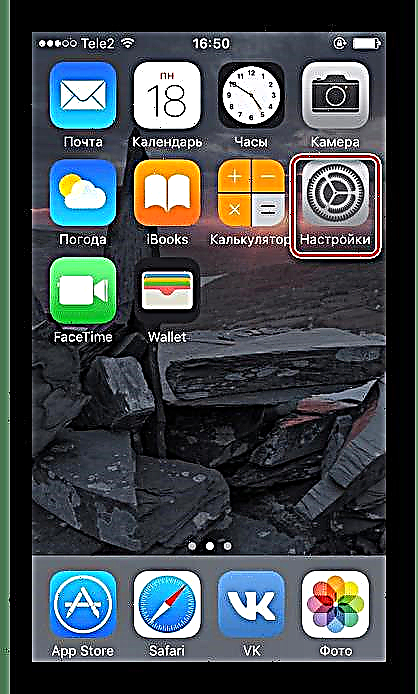







ಇದನ್ನೂ ನೋಡಿ: ಅಳಿಸಿದ ಅಪ್ಲಿಕೇಶನ್ ಅನ್ನು ಐಫೋನ್ನಲ್ಲಿ ಮರುಪಡೆಯುವುದು ಹೇಗೆ
ಆದ್ದರಿಂದ, ಐಫೋನ್ನಲ್ಲಿ ಅಳಿಸಲಾದ ಟಿಪ್ಪಣಿಗಳನ್ನು ಮರುಪಡೆಯಲು ನಾವು ಅತ್ಯಂತ ಜನಪ್ರಿಯ ವಿಧಾನಗಳನ್ನು ಒಳಗೊಂಡಿದೆ. ಹೆಚ್ಚುವರಿಯಾಗಿ, ಸ್ಮಾರ್ಟ್ಫೋನ್ನ ಮುಖಪುಟದಿಂದ ಅಪ್ಲಿಕೇಶನ್ ಅನ್ನು ಅಳಿಸುವುದನ್ನು ತಪ್ಪಿಸುವ ಉದಾಹರಣೆಯನ್ನು ಪರಿಗಣಿಸಲಾಗುತ್ತದೆ.











